Основные типы диаграмм
MS Graph позволяет создавать четырнадцать различных стандартных типов диаграмм (рисунок 2.25):
· Линейчатая (двух- и трехмерная)
· Гистограмма (двух- и трехмерная)
· С областями (двух- и трехмерная)
· График (двух- и трехмерная)
· Круговая (двух- и трехмерная)
· Кольцевая
· Пузырьковая
· Точечная
· Цилиндрическая и т.д.
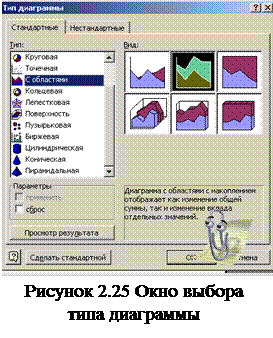 У каждого типа диаграммы, как у плоской, так и у объемной существуют несколько форматов. Всего в MS Graph насчитывается более восьмидесяти встроенных форматов диаграмм.
У каждого типа диаграммы, как у плоской, так и у объемной существуют несколько форматов. Всего в MS Graph насчитывается более восьмидесяти встроенных форматов диаграмм.
Элементы диаграмм.
Все диаграммы строятся на основании следующего набора основных элементов:
§ Серии (ряды данных);
§ Оси координат;
§ Деления;
§ Подписи делении;
§ Цена деления;
§ Легенда;
§ Заголовки.
Ряд данных. Набор связанных между собой элементов данных, соответствующий одному столбцу или одной строке таблицы данных. Каждому из рядов на диаграмме соответствует отдельный цвет и/или способ обозначения. Диаграммы всех видов, кроме круговой, могут содержать несколько рядов данных.
Ось. Линия, проходящая вдоль одной из сторон области построения и обеспечивающая возможность привязки точек диаграммы к числовым значениям, а также позволяющая сравнивать величины между собой. На большинстве диаграмм данные откладываются вдоль вертикальной оси (y), а категории — вдоль горизонтальной (x).
Деления и подписи делений. Деления выглядят как небольшие засечки на осях, аналогично делениям на обычной линейке. Их подписи определяют категории данных, значения или ряды. Подписи делений содержатся в специально предназначенных для них ячейках таблицы данных.
Цена деления. Расстояние между делениями на координатной оси. Цена деления определяет масштаб диаграммы. Под масштабом диаграммы понимается диапазон изменения величин по одной из осей, а также цена деления.
Легенда. Область, позволяющая сопоставить каждому из рядов данных на диаграмме цвет и стиль оформления.
Заголовки в диаграммах. Описательный текст, располагающийся вдоль осей или по центру в верхней части диаграммы.
Подпись данных. Подпись данных содержит дополнительные сведения об элементе данных. Подпись может быть сопоставлена отдельной точке, ряду данных или всем элементам диаграммы.
Маркер данных. Полоса, область, точка, сегмент или другой объект на диаграмме, соответствующий одному значению или величине из одной ячейки таблицы данных. Набор связанных элементов данных составляет ряд диаграммы.
Область диаграммы. Вся диаграмма целиком вместе со всеми элементами.
Область построения. Для двумерных диаграмм область построения ограничена осями и содержит ряды данных. Для трехмерных диаграмм это область, ограниченная осями и содержащая ряды данных, названия категорий, подписи делений и осей.
Сетка. Линии сетки проводятся через деления на осях диаграммы и облегчают работу с данными.
Планки погрешностей. Графические полосы, размер которых отражает возможные ошибки (или степень неопределенности) для каждой точки в ряду данных. Вертикальные планки погрешностей могут быть добавлены на двумерные заполненные диаграммы, гистограммы, линейчатые диаграммы, графики и пузырьковые диаграммы. Графики и пузырьковые диаграммы также могут быть снабжены горизонтальными планками погрешностей. Планки погрешностей могут быть выделены и отформатированы как группа объектов.
Стенки и основание. Области, ограничивающие диаграмму и создающие для нее объемный эффект. И стенки, и основание размещаются в области построения.
Задание 1.
Создать диаграмму успеваемости студентов, по оси абсцисс изучаемые предметы, по оси ординат успеваемость в процентах.
Методические указания
1. В меню Вставка (Insert) выберите команду Рисунок|Диаграм-ма.
2. Введите информацию в таблицу данных. (рисунок 2.26)
Задание 2.
Отредактировать диаграмму в виде графической зависимости.
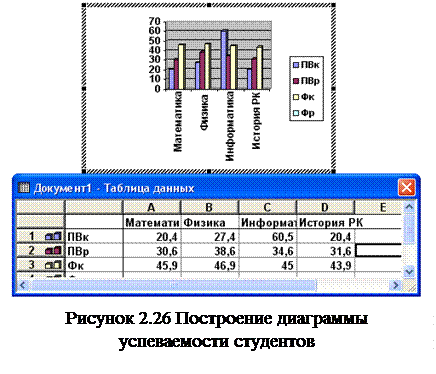
Методические указания
1. В менюДиаграммавыберите Тип диаграммы.
2. В открывшемся диалоговом окне на вкладке стандартные выберите График,на правой стороне данного диалогового окна Тип диаграммы Вид:выберите первый график отображения.
3. Дважды щелкните левой кнопкой мыши, на графике появится диалоговое окно Формат области построения на вкладке Рамкавыбрать Цвет - Авто. На вкладке Заливкаотметить флажком пункт прозрачная, ОК.
4. На ряде «ПВк» диаграммы дважды щелкните левой кнопкой мыши. В диалоговом окне Формат ряда данных на вкладке Видвыберите тип линии, цвет, толщину. Установите тип маркера, цвет, фон и его размер. Нажмите ОК. Проделайте те же действия с тремя оставшимися кривыми.
5. Наведите указатель мыши на область построения диаграммы Ось значений (появится всплывающая подсказка), дважды щелкните левой кнопкой мыши, в появившемся диалоговом окне Формат осина вкладке Шкала установить цену промежуточных делений равной 5.
6. На области диаграммы выполните двойной щелчок. В диалоговом окне Формат области диаграммына вкладке Шрифтустановите - Times New Roman, размер 12.
7. В меню Диаграмма |Параметры диаграммына вкладке Заголовкинабрать:
- название диаграммы (Успеваемость студентов);
- подписи осей X и Y. Нажмите ОК.
8. На вкладке Линии сеткиОсь Х (категорий) поставте галочку у пункта Промежуточные линии, нажать ОК;
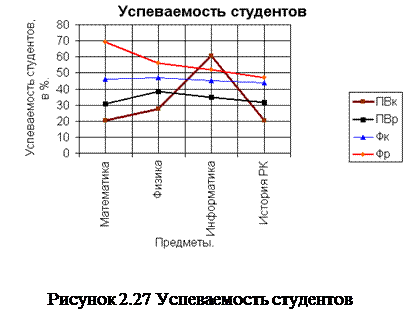 |
9. В диалоговом окне Формат осина вкладке Выравниваниеустановить 90 0.
При выполнении всех действий у вас должна получиться диаграмма, представленная на рисунке 2.27.
Контрольные вопросы.
1. Что такое диаграмма?
2. Что такое легенда и для чего она применяется?
3. Как установить размер и начертание шрифтов в области диаграммы?
4. Какие типы диаграмм вы знаете?
